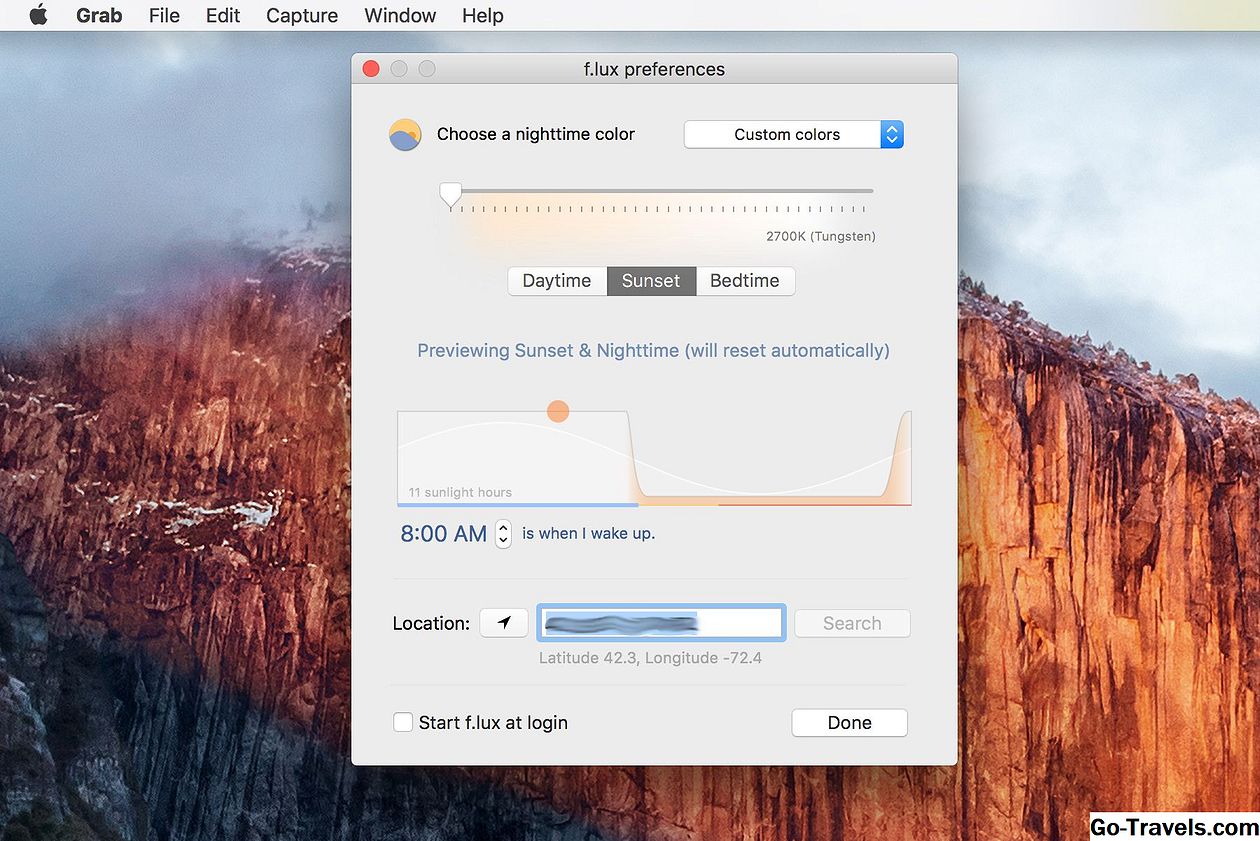El canvi de la base de dades d'emmagatzematge de correu a Opera Mail és útil si voleu mantenir els vostres fitxers de correu electrònic emmagatzemats en una ubicació específica, com en un disc dur extern amb molt espai o en una carpeta que es copia de seguretat en línia.
Afortunadament, podeu fer només un petit canvi a la configuració d'Opera Mail per obligar el programa a utilitzar una altra carpeta per emmagatzemar els correus electrònics. No obstant això, hi ha algunes coses que cal tenir en compte abans de començar.
Informació important
Quan canvieu el directori de correu per defecte, Opera Mail ja no mirarà a la carpeta original dels correus electrònics. Això significa que una vegada que feu el canvi per utilitzar una ubicació diferent per al directori de correu, el compte de correu electrònic que utilitzava anteriorment ja no apareixerà quan obriu Opera Mail.
Tanmateix, hi ha un mètode extremadament senzill per importar tot el vostre correu a la nova ubicació que trieu a continuació, i és simplement moure tota la informació del directori de correu antic al nou. Llavors, Opera Mail funcionarà de la mateixa manera, però utilitzarà una nova carpeta per emmagatzemar correus electrònics.
Una altra cosa que cal recordar és que si esteu utilitzant Opera Mail per primera vegada o amb un compte nou, haureu de canviar el directori tal com s'indica a continuació abans de configurar el compte de correu electrònic . D'aquesta manera, una vegada que s'hagi canviat la carpeta, podeu utilitzar Opera Mail tal i com es fa, i qualsevol compte nou que afegiu tindrà les seves dades emmagatzemades a la nova carpeta, no cal fer cap còpia.
Canvieu la ubicació del directori d'emmagatzematge de correu d'Opera
- Feu clic o toqueu la iconaCorreu d'Òpera botó de menú.
- Navegueu cap aAjuda> Quant a Opera Mail per obrir una pestanya nova.
- Cerqueu la secció "Camins" i, a continuació, copieu la ruta que s'escriu al costat de la línia "Preferències". Hauríeu d'assenyalar un fitxer INI, molt probablement operaprefs.ini si esteu utilitzant una versió actualitzada de Mail d'Opera.
- Nota: També tingueu en compte la carpeta "Correu directori". Potser ho necessiteu novament a continuació.
- Ara obriu el fitxer INI en un editor de text. Podeu arribar allà a Windows enganxant la ruta que heu copiat al quadre de diàleg Executar (feu servirClau de Windows + Rper arribar allà).
- Al fitxer INI, cerqueu la secció titulada Correu electrònic , i tot just sota d'ella, escriviu el següent (el text en negreta):
- Correu
- Directori arrel de correu =
- Després de "=", escriviu la ruta d'accés a la que voleu que es trobi el directori de correu. Pot ser qualsevol lloc que vulgueu, com ara un disc dur extern, una altra carpeta del vostre disc dur principal, una ubicació de xarxa, etc.
- Aquí teniu un exemple on hem canviat el directori de correu electrònic de l'Opera Mail per ser l'arrel de la unitat C, en una carpeta anomenada "OperaMail":
- Correu
- Directori arrel de correu = C: OperaMail
- Comprovació de consistència de bases de dades de correu electrònic = 1514386009
- Nota: Si ja hi ha una altra entrada sota la Correu , segueix endavant i posa aquesta nova entrada per sobre de la mateixa manera que es posiciona just a sota del Correu text com el que veus més amunt.
- Deseu el fitxer i, a continuació, surt del document INI.
- Si Opera Mail estava obert tot aquest temps, tanqueu-lo i torneu a obrir el programa.
Com moure el correu antic a aquesta nova ubicació
Si utilitzeu Opera Mail abans de canviar la ubicació del directori de correu, probablement voldreu continuar utilitzant el mateix compte amb tots aquests correus electrònics. La forma més senzilla de fer-ho és copiar les dades de la carpeta original i, a continuació, enganxar-la a aquesta nova carpeta que heu creat anteriorment.
A continuació us indiquem com fer-ho:
- Tanca el correu d'Opera si està obert.
- Aneu a la carpeta predeterminada que heu modificat anteriorment. Probablement C: Usuaris nom d'usuari AppData Local Opera Mail Opera Mail mail , però utilitzeu la ruta "Correu directori" que heu copiat durant el pas 3 per estar segur.
- A la carpeta "correu", seleccioneu totes les carpetes i fitxers que vegeu allà. Feu unCtrl + A drecera del teclat per assegurar-vos que ho rep tot. Hauria d'haver una carpeta anomenada imap, indexador, i botiga , i diversos fitxers com un comptes, índex, i omailbase dossier.
- Ara copieu tot això ambCtrl + C. Una altra manera és fer clic amb el botó dret o tocar i mantenir premuda la selecció i, a continuació, triar l'opció de còpia del menú.
- Obriu la carpeta que trieu a la secció anterior C: OperaMail en el nostre exemple.
- Nota:La carpeta ha d'estar buida, però no serà si configureu un compte després heu canviat el directori de correu de dalt. Si heu fet això, considereu si necessiteu aquests fitxers de correu electrònic o si podeu sobreescriure'ls.
- Enganxeu tot el que hàgiu copiat uns passos enrere. Feu això amb elCtrl + V tecla d'accés directe o fent clic amb el botó secundari o tocant i mantenint, i després triant l'opció de enganxar.
- Torneu a obrir el correu d'Opera. Tot hauria de ser exactament igual que abans, només ara les vostres dades de correu electrònic s'estan emmagatzemant en una nova ubicació.
Consells
- Si la ubicació del directori de correu està a la xarxa, com en una computadora compartida, heu d'utilitzar dues barres inverses d'aquesta manera per designar que la ubicació no és local: remotecomputer OperaMail
- Les versions anteriors d'Opera Mail poden utilitzar un fitxer INI de preferències anomenat òpera número de versió .ini , tal com opera6.ini . És el mateix fitxer descrit anteriorment, només amb un nom diferent.
- Algunes versions de Opera Mail ja tenen el paràmetre "Directori d'eines de correu" al fitxer INI.Si aquest és el cas per a vostè, només elimineu la ruta que ja hi és (si n'hi ha) i escriviu la que voleu utilitzar.